Was macht CCleaner und sollte es verwenden?

Heutzutage scheint jeder Windows-Benutzer von CCleaner gehört zu haben. Es wird allgemein empfohlen, online und offline - aber in dieser Woche war es ein Huckepack für Malware. Die eigentliche Frage, die wir uns stellen sollten, lautet: Brauchen Sie wirklich CCleaner überhaupt?
CCleaner ist Disk Cleanup auf Steroiden
CCleaner hat zwei Hauptverwendungen. Eins, es sucht nach und löscht nutzlose Dateien, wodurch Speicherplatz frei wird. Zweitens löscht es private Daten wie den Browserverlauf und die Liste der zuletzt geöffneten Dateien in verschiedenen Programmen.
RELATED: 7 Möglichkeiten, um Festplattenplatz auf Windows
In gewisser Weise ist es wie Das in Windows integrierte Dienstprogramm zur Datenträgerbereinigung, das Speicherplatz auf Ihrer Festplatte freigibt, indem nutzlose Dateien gelöscht werden - alte temporäre Dateien, die von Programmen erstellt wurden, temporäre Internetdateien für Internet Explorer, Windows-Fehlerberichtsprotokolle und mehr. Sie können dieses Tool jederzeit ausführen, um Speicherplatz freizugeben.
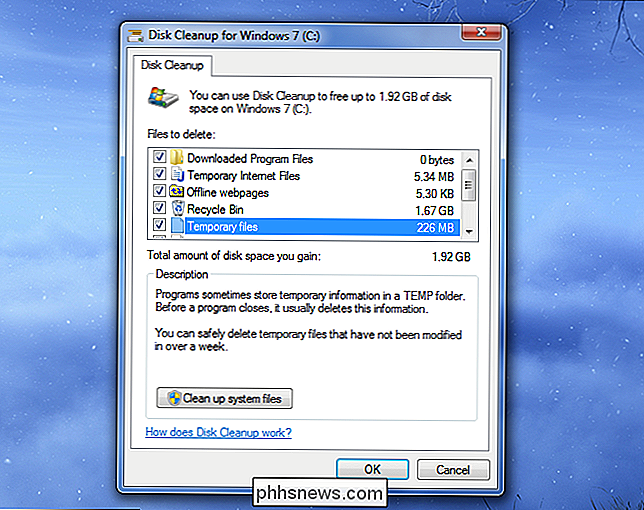
CCleaner macht das und noch mehr. Es dauert das Disk Cleanup-Konzept und wird damit ausgeführt, wodurch es auf mehr Daten in Windows- und Drittanbieterprogrammen erweitert wird, die das Windows-Tool zur Datenträgerbereinigung nicht berührt. Beispielsweise löscht es Cache-Dateien für andere Browser wie Chrome und Firefox oder löscht die nutzlosen Setup-Ordner, die NVIDIAs Grafiktreiber-Installationsprogramme erstellen, wenn Sie Ihre Grafiktreiber aktualisieren, die jeweils Hunderte von Megabytes benötigen.
Wählen Sie einfach die Typen aus Daten, die Sie löschen möchten, klicken Sie auf die Schaltfläche Analysieren und sehen Sie sich die Daten an, die CCleaner löschen wird. Wenn Sie zufrieden sind, klicken Sie auf die Schaltfläche "Cleaner ausführen", um die ausgewählten Dateien zu löschen. CCleaner merkt sich Ihre Auswahl für das nächste Mal, Sie können es einfach öffnen und in Zukunft auf die Schaltfläche Cleaner starten klicken.
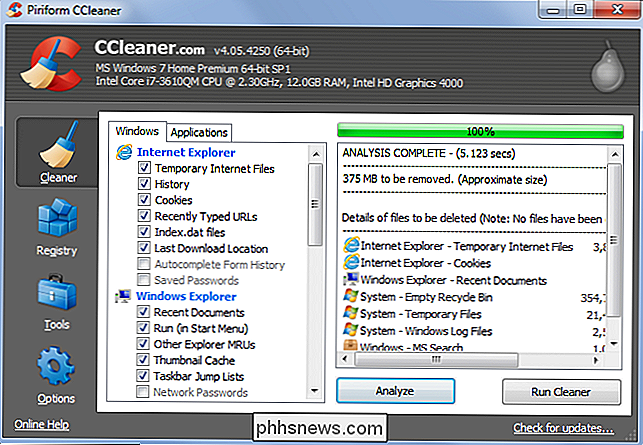
CCleaner löscht auch private Daten
CCleaner hat einen anderen Zweck: Es löscht auch private Nutzungsdaten. ZB löscht CCleaner Ihren Browserverlauf, Cookies und Cache-Dateien für alle von Ihnen installierten Browser - Internet Explorer, Firefox, Chrome, sogar Opera. Es wird darüber hinaus gehen und die Cookie-Daten löschen, die im Flash Player gespeichert sind. Es löscht sogar andere potenziell datenschützende Daten, wie die Liste der zuletzt geöffneten Dateinamen in Microsoft Word, Adobe Reader, Windows Media Player, VLC Media Player und anderen gängigen Windows-Anwendungen.
All dies ist anpassbar , aber CCleaner ist so eingestellt, dass diese Daten standardmäßig gelöscht werden. Nicht nur, dass CCleaner nutzlose temporäre Dateien schnell wegwischt, es ist wie eine Art computerweiter "Meine Geschichte löschen" -Funktion, die mehr als nur Ihre Browserdaten löscht. Natürlich weiß CCleaner nicht über jedes Programm, das Sie verwenden, so dass es nie perfekt sein wird.
Brauchen Sie wirklich CCleaner?
CCleaner kann milde nützlich sein, und wir haben es in der Vergangenheit empfohlen- aber in den meisten Fällen ist es nicht so, dass Sie brauchen . Dafür gibt es ein paar Gründe:
Durch das Löschen von Cache-Dateien wird das Durchsuchen verlangsamt, und sie kommen später wieder
Sie können CCleaner ständig verwenden und jeden Tag mit den Standardeinstellungen ausführen. Dies würde jedoch Ihren Computer im realen Einsatz verlangsamen. Dies liegt daran, dass CCleaner so eingestellt ist, dass die Cache-Dateien Ihres Browsers standardmäßig gelöscht werden.
VERWANDT: Warum speichert mein Browser so viele private Daten?
Cache-Dateien sind Teile von Webseiten - Bilder, Skripte, Stylesheets , HTML-Dateien und mehr, an die sich Ihr Browser hält. Wenn Sie zum Beispiel "How-To Geek" aufrufen, lädt Ihr Browser das How-To Geek-Logo herunter, das oben auf der Seite angezeigt wird. Es speichert dann dieses Logo in seinem Cache. Wenn Sie auf unserer Website zu einer anderen Seite navigieren, muss Ihr Browser das Logobild nicht noch einmal herunterladen - es lädt nur das Bild aus dem lokalen Cache des Browsers. Ihr Web-Browser tut dies ständig mit Bits verschiedener Webseiten und beschleunigt das Laden von Webseiten, weil Ihr Browser nicht dieselben Dateien immer wieder herunterladen muss.
Wenn Sie jedoch Ihren Browser ständig löschen Cache, es müsste die gleichen Dateien immer wieder herunterladen. Das bedeutet, dass das ständige Leeren des Cache Ihres Browsers aus Performance-Gründen eine schlechte Idee ist - das ständige Leeren des Cache bedeutet, dass Sie die Vorteile eines solchen Cache verlieren.
Natürlich kann der Cache auch ein Datenschutzproblem sein. Jemand mit Zugriff auf Ihren Computer könnte die Cache-Dateien Ihres Browsers prüfen, um zu sehen, welche Websites Sie besucht haben, genauso wie sie Ihren Browserverlauf einsehen können. Aus diesem Grund speichern Browser keine Cache-Dateien, wenn Sie im privaten Browsermodus surfen. Aber im Allgemeinen, wenn jemand Zugriff auf Ihren Computer hat, haben Sie weit schlimmere Probleme, als wenn Sie Ihre Cache-Dateien ansehen.
CCleaner ist keine großartige Lösung für das Löschen voller Festplatten
VERWANDT: Wie Viel freier Speicherplatz auf Ihrem Windows-PC?
Früher, als Festplatten noch klein und Computer langsam waren, hat das Löschen Ihrer Festplatte möglicherweise einen größeren Unterschied in der Geschwindigkeit Ihres Computers gemacht. Aber heutzutage brauchen Sie nicht so viel freien Speicherplatz auf Ihrem Computer - gerade genug, dass Ihr Computer neue Dateien nach Bedarf erstellen kann.
Während CCleaner gelegentlich einige große Dateien findet, die erhebliche Mengen an Speicherplatz freigeben (wie z NVIDIAs Installationsdateien zum Beispiel) sind Cache-Dateien, wie die oben genannten, die sowieso schon automatisch vom System gelöscht werden - und beim erneuten Aufbau des Cache neu erstellt werden.
As ein Ergebnis, CCleaner zu verwenden, um Speicherplatz freizugeben, ist nicht wirklich eine langfristige Lösung - wenn Sie so wenig Platz haben, dass Sie nach Lösungen wie CCleaner suchen, müssen Sie entweder Ihre Festplatte aktualisieren oder persönliche Dateien löschen, wie Musik, Videos oder Spiele.
CCleaner enthält andere (meist unnötige) Tools
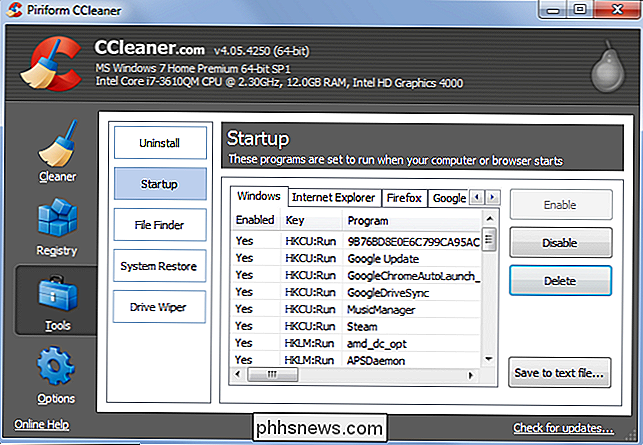
VERWANDTE: PC-Reinigung Apps sind ein Betrug: Hier ist warum (und wie Sie Ihren PC beschleunigen)
Abgesehen von sein CD-Reiniger enthält CCleaner einige andere Tools. Einige, wie die Möglichkeit, eine Liste installierter Programme zu erstellen, sind nützlich, können aber auch ohne CCleaner mit einem einfachen Befehl ausgeführt werden. Andere, wie sein eingebauter Registry-Cleaner, sind bestenfalls Schlangenöl - und könnten theoretisch in bestimmten Situationen Probleme verursachen.
Es enthält auch ein Deinstallationsprogramm (das nichts mit dem eingebauten Windows-Uninstaller zu tun hat) nicht), ein Startup-Manager (der bereits in Windows Task-Manager integriert ist), und eine Schnittstelle für die Systemwiederherstellung (wiederum bereits in Windows eingebaut).
Es hat ein paar nützliche Werkzeuge, aber alle Sie werden von anderen Tools von Drittanbietern besser bedient - wie das Suchen nach doppelten Dateien, das Analysieren Ihres Festplattenspeichers und das sichere Löschen Ihres Laufwerks. Für den seltenen Fall, dass Sie diese Dinge tun müssen, werden andere Programme wahrscheinlich die Arbeit besser machen, und sind kein guter Grund, CCleaner zu installieren. Aber Sie werden es im Handumdrehen tun, wenn Sie es bereits installiert haben.
Wenn Sie CCleaner verwenden wollen, verwenden Sie es vorsichtig
Wir sagen nicht, dass CCleaner notwendigerweise ist schlecht zu verwenden-es hat seinen Platz und seine nützlichen Situationen. Aber in diesen Tagen müssen Sie es wahrscheinlich nicht regelmäßig laufen. Wir wissen jedoch, dass einige es für gelegentliche Aufräumarbeiten behalten möchten. Wenn Sie es also verwenden, sollten Sie die oben genannten Punkte beachten.
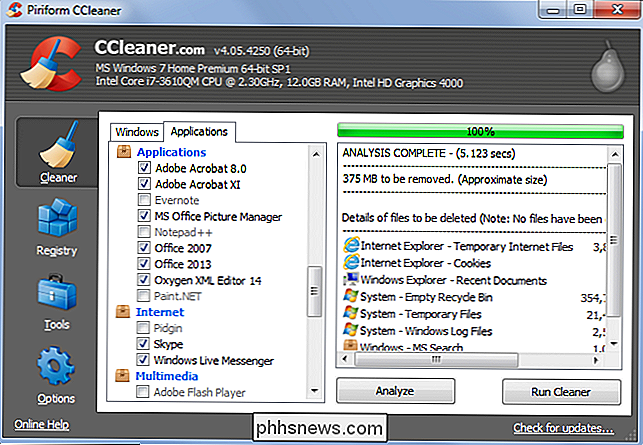
Nehmen Sie einfach den Reiniger auf seinen Standardeinstellungen einige Zeit durch und wählen Sie die Arten von Daten, die Sie tatsächlich entfernen möchten. Der Windows-Abschnitt enthält Optionen zum Bereinigen von Daten, die in Windows enthalten sind, während der Abschnitt Anwendungen Reinigungsoptionen für Anwendungen von Drittanbietern enthält, die Sie installiert haben. Achten Sie darauf, den Abschnitt Anwendungen zu überprüfen - wenn Sie nicht möchten, dass CCleaner den Cache Ihres Browsers ständig löscht, müssen Sie diese Option dort deaktivieren. CCleaner löscht auch alle Ihre Website-Logins, wenn Sie die Cookies Ihres Browsers löschen, was Sie zwingt, sich bei Websites anzumelden, die Sie immer wieder verwenden. Das ist nicht sehr nützlich.
Ebenso empfehlen wir, Abstand vom Registry-Cleaner zu halten - wir haben noch nicht von diesem speziellen Registry-Cleaner gehört, der Probleme löst, aber im Allgemeinen empfehlen wir nicht, sie zu verwenden. Die anderen Tools sind wahrscheinlich in Ordnung - aber wieder gibt es andere Tools, die wahrscheinlich einen besseren Job machen, wenn Sie sie ausprobieren wollen.

So stoppen Sie den beidseitigen Druck in macOS
Doppelseitiges Drucken ist in der Theorie sehr hilfreich, da für mehrseitige Dokumente weniger Papier verwendet wird. Es ist auch frustrierend, wenn Sie vergessen, die Option auszuschalten, wenn Sie sie nicht benötigen. macOS macht das doppelseitige Drucken zum Standard für unterstützte Drucker. Es ist das umweltfreundlichste zu tun, zumindest theoretisch.

Sie können wahrscheinlich Lynda.com kostenlos von Ihrer lokalen Bibliothek erhalten
Vielleicht haben Sie schon von Lynda.com gehört, einer beliebten Website mit Tausenden von Lernvideos, die Computerkenntnisse wie Programmierung und Web vermitteln Design und wie man fast jede Software benutzt, die man sich vorstellen kann. Es ist ein großartiger Service, aber es ist nicht billig: Abonnements beginnen bei ungefähr $ 20 pro Monat und können bis zu $ 30 pro Monat kosten, wenn Sie offline auf die Videos zugreifen wollen.



